极米投影仪为我们带来了精彩的大屏观影体验,但有时画面模糊会影响观看感受。下面就从多个维度为大家介绍解决极米投影仪画面模糊的方法。
一、焦距调整
首先,检查投影仪与屏幕之间的距离是否合适。极米投影仪都有一定的焦距调节范围,通过旋转投影仪镜头上的焦距调节环,可以微调画面清晰度。将画面调整到最清晰的状态,确保投影仪与投影幕布或墙面保持垂直,避免因角度问题导致画面模糊。
二、梯形校正
如果画面出现梯形变形,也会给人模糊的感觉。极米投影仪一般都具备梯形校正功能,可通过投影仪的菜单选项找到“梯形校正”。选择自动梯形校正或手动梯形校正,根据画面实际情况进行调整,使画面恢复正常的矩形,这样能有效提升画面的清晰度。
三、对焦方式
1. 自动对焦:部分极米投影仪支持自动对焦功能。开启该功能后,投影仪会自动检测画面并调整焦距,使画面达到清晰状态。只需等待几秒钟,就能享受清晰的画面。
2. 手动对焦:若自动对焦效果不理想,可手动进行对焦。通过投影仪遥控器上的对焦按钮,慢慢调节画面,观察画面清晰度的变化,直到画面完全清晰为止。
四、清洁镜头
投影仪镜头沾染灰尘或污渍也可能导致画面模糊。使用干净柔软的镜头布轻轻擦拭镜头表面,去除灰尘和污渍。擦拭时要注意力度,避免刮伤镜头。

五、检查信号源
确保连接投影仪的信号源设备(如电视盒子、电脑等)输出的画面质量良好。检查信号源的分辨率设置是否与投影仪匹配,一般建议设置为投影仪支持的最高分辨率,以获得最佳的画面效果。同时,尝试更换不同的信号源设备或连接线,排除因信号传输问题导致的画面模糊。
六、系统设置优化
进入极米投影仪的系统设置,检查图像模式、亮度、对比度等参数设置是否合适。可以根据观看的内容类型,如电影、电视剧、体育赛事等,选择相应的图像模式进行优化。适当调整亮度和对比度,使画面更加清晰、生动。
通过以上多个维度的检查和调整,相信能有效解决极米投影仪画面模糊的问题,让您在家就能享受清晰、精彩的大屏视听盛宴。
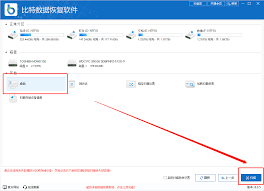
在日常使用电脑的过程中,我们可能会不小心误删了桌面上的重要图标,或者因为某些操作导致桌面图标丢失。虽然重新添加图标可以通过右键菜单一步步完成,但这样的操作显得繁琐且耗时。幸运的是,windows系统提供了多种方法帮助用户快速恢复桌面图标,其中最高效的方式便是通

在日常生活中,oppo手机的来电闪光灯功能能带来诸多便利。比如在嘈杂环境中,即便手机静音,闪光灯闪烁也能让我们及时知晓来电。那么oppo来电时闪光灯在哪里开呢?首先,不同型号的oppo手机设置方式可能略有差异。一般来说,我们可以进入手机的“设置”选项。在设置菜
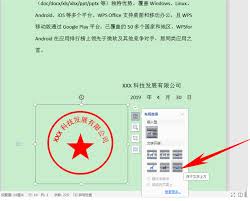
在日常办公中,常常需要在wps文档里盖章,这能为文档增添正式性和权威性。下面就来详细介绍一下在wps文档中盖章的方法。插入电子印章图片如果你有制作好的电子印章图片,那么插入的操作相对简单。首先,将光标定位到你想要盖章的位置。然后,点击wps文档中的“插入”选项

你是否遇到过这样的情况:别人的苹果4手机在有人打电话来时闪光灯会亮,而自己的却没有反应?这究竟是怎么回事呢?今天,就来和大家深入探讨一下这个有趣又有些让人困惑的问题。苹果4手机的闪光灯在来电时闪烁,这其实是一个很实用的功能,它能在我们身处嘈杂环境或者不方便看屏

在当今数字化时代,拥有高效且功能强大的工具对于许多人来说至关重要。deepseek作为一款备受瞩目的软件,在pc端的使用也逐渐受到关注。下面就为大家详细介绍如何在pc端下载使用正版deepseek。一、准备工作首先,确保你的pc满足deepseek的系统要求。
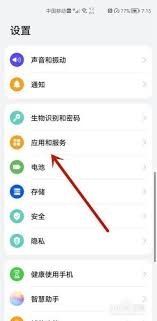
在使用微信视频通话时,有时会遇到听不到对方声音的问题,这不仅影响了沟通体验,还可能带来诸多困扰。以下结合网上热门文章的数据,详细解析可能导致这一问题的几个关键因素,并提供相应的解决方案。一、手机音量设置问题若手机音量被调至最低或处于静音状态,自然无法听到对方声